
Пры наладзе сістэмы не варта грэбаваць такім параметрам, як хуткасць кручэння кулера на цэнтральным працэсары. Інтэнсіўнасць яго працы і які ствараецца паветраны паток аказваюць непасрэдны ўплыў на тэмпературу чыпа, узровень шуму і прадукцыйнасць сістэмы. Рэгуляваць частату кручэння можна пры дапамозе праграмных і апаратных сродкаў.
Спосаб 1: Налада хуткасці ў праграме SpeedFan
Дадатак SpeedFan распаўсюджваецца на бясплатнай аснове, валодае вялікімі функцыянальнымі магчымасцямі, і акрамя кіравання кулерамі, дазваляе працаваць з жорсткімі дыскамі і сістэмнай шынай компьютера.Обо усіх нюансах яго выкарыстання мы раней пісалі ў асобнай інструкцыі.Больш падрабязна: Як карыстацца SpeedFan
Спосаб 2: З дапамогай AMD OverDrive
Карыстальнікі, чые кампутары грунтуюцца на працэсарах AMD, могуць адрэгуляваць кулер праз AMD OverDrive - праграму, якая таксама змяшчае шэраг карысных утыліт для налады ЦПУ і памяці.
- Запускаем прыкладанне. У левым меню адкрываем раздзел «Performance».
- Выбіраем пункт «Fan Control».
- Справа з'явяцца дадзеныя аб тэмпературы охлаждаемых элементаў. Рэгуляванне ажыццяўляецца ў двух рэжымах: аўтаматычна і ўручную. Ставім маркер насупраць пункта «Manual» і змяшчаем паўзунок на неабходнае значэнне.
- Клікаем «Apply», каб прымяніць змены.
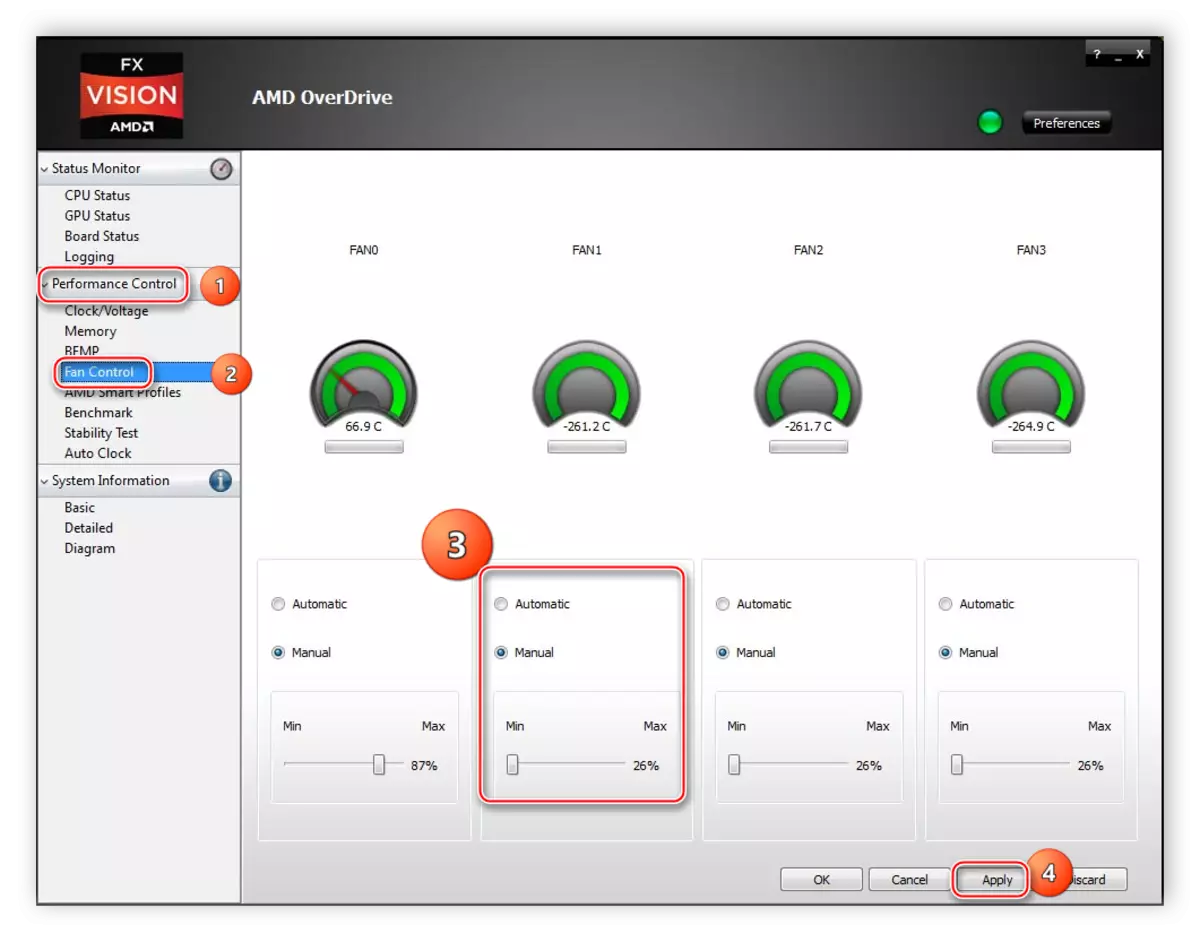
Спосаб 3: Праз BIOS
BIOS - базавая сістэма кіравання кампутарам (сістэма ўводу / высновы), якая фізічна ўяўляе сабой набор мікрасхем на матчынай плаце. Яна змяшчае інструкцыі па загрузцы АС і працы з «жалезам». Апошняе мае на ўвазе, у тым ліку, запуск кулераў і рэгуляванне хуткасці іх кручэння. Інтэрфейс BIOS залежыць ад маркі і канкрэтнай мадэлі мацярынскай платы.
Больш падрабязна: Што такое BIOS
- Для ўваходу ў BIOS перазагружаем кампутар і адразу ж пачынаем націскаць F9 або іншую клавішу прызначаную для гэтай мэты. Даволі часта ёю таксама аказваецца Del або F2.

- Пераходзім на ўкладку «Advanced», у якое з'явілася меню выбіраем «Hardware Monitor».
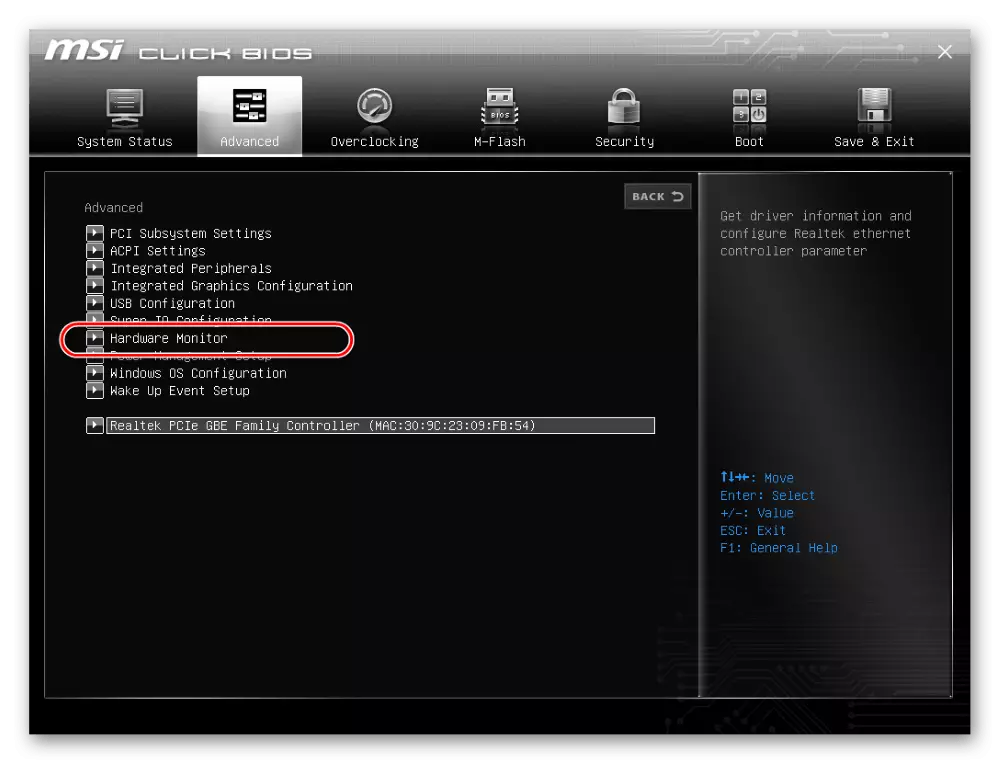
- Пры дапамозе клавіш «+» і «-» выстаўляем патрабаванае значэнне хуткасці кулера працэсара або тэмпературы, пры дасягненні якой яна будзе павышацца на наступны ўзровень.
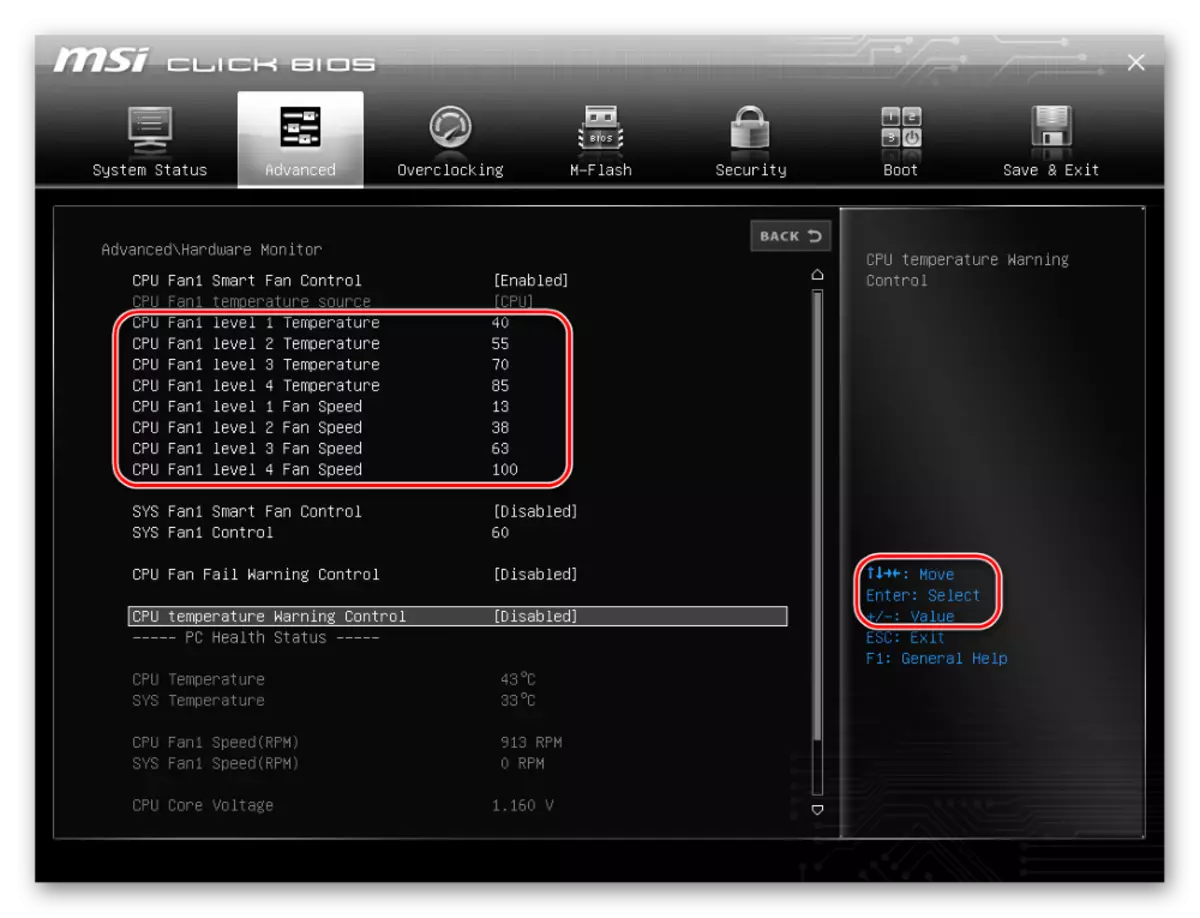
- Пасля гэтага зададзеныя налады неабходна захаваць. У асноўным меню выбіраем «Save & Exit», а ў падменю - «Save Changes and Reboot». У якое з'явілася дыялогавым акне пацвярджаем дзеянне.
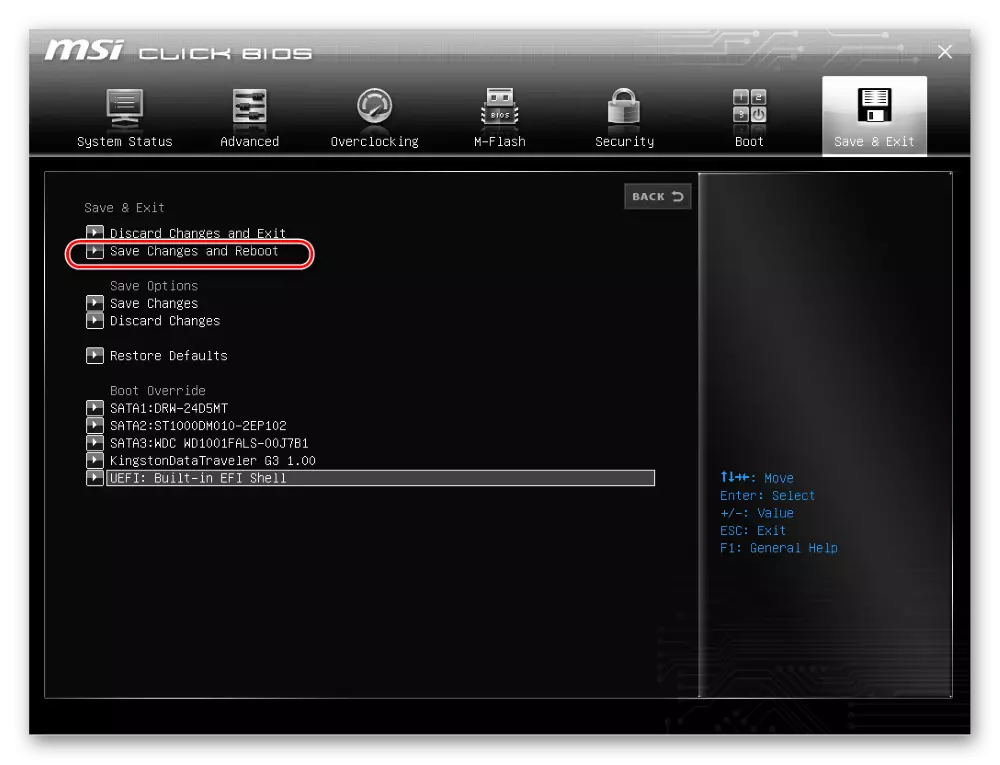
- Пасля перазагрузкі сістэмы новыя параметры ўступяць у сілу, і кулер будзе круціцца павольней ці хутчэй у адпаведнасці з вырабленымі наладамі.
Спосаб 4: Реобас
Реобасом называецца адмысловую прыладу для адсочвання тэмпературы ўнутры корпуса кампутара і рэгулявання магутнасці вентылятараў. Дзеля зручнасці яно ўсталёўваецца ў верхняй пярэдняй часткі сістэмнага блока. Кіраванне ажыццяўляецца праз сэнсарную панэль або пры дапамозе паваротных рэгулятараў.

Зніжаць хуткасць кручэння кулера CPU трэба вельмі акуратна. Пажадана, каб яго тэмпература пасля змены налад не перавышала 75-80 ºC пры штатнай нагрузцы, у адваротным выпадку ўзнікае рызыка перагравання і скарачэння працягласці службы. Павелічэнне самай даты абаротаў прыводзіць да ўзмацнення шуму ад сістэмнага блока. Варта ўлічваць гэтыя два моманты пры наладзе хуткасці вентылятара.
